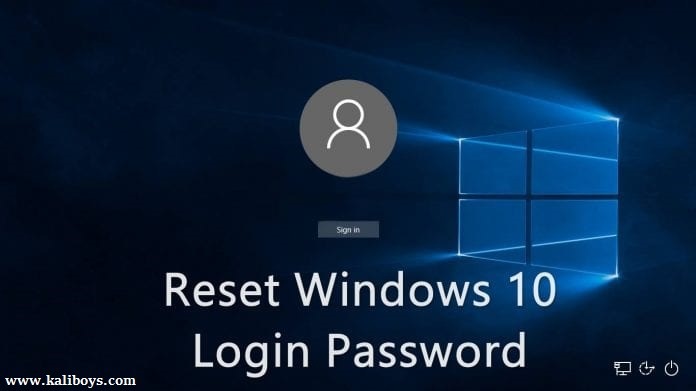
بازیابی رمز ویندوز 10 درصورت فراموشی
دوستان سلام، تو این آموزش قصد داریم راجع به فراموش کردن رمز عبور ویندوز صحبت کنیم. بارها واسه خیلی هاتون پیش اومده که به هر دلیلی رمز عبور ویندوز 7،8 و یا 10 کامپیوتر خودتون یا دوستاتون یا شرکتی که اونجا کارمی کنید و فراموش کردید و شاید خیلی ها تنها چیزی که به فکرشون میرسید اینه که حتما باید ویندوز و عوض کنند و تصورش خیلی ناراحت کننده است. اما با توجه به روش های مختلفی که برای بازیابی رمز عبور ویندوز تو دنیای اینترنت موجود هست ما یکی از اونارو تو این پست شرح دادیم. خوب بریم سر اصل مطلب.
تو این روشی که پیش رو داریم برای بازیابی رمز عبور حتما لازمه که شما دیسک ویندوز 10 رو داشته باشید و اون و تو سی رام قرار بدید و اگر کسایی که دسترسی به سی دی نداشتند می تونند از طریق یک سری نرم افزار های بوتیبل کردن فلش با USB محتویات فایل ایمیج یا همون iso ویندوز تو فلش داشته باشند که موقع راه اندازی سیستم لازمه از طریق بوت سیستم انجام بشه من لیست یه سری از اون نرم افزار ها رو تو قسمت دانلود قبل آموزش میزارم که بتونید دانلود کنید.
لیست یک سری نرم افزار های موجود برای ایجاد ویندوز بوتیبل
- 1. Rufus
- 2. Windows USB/DVD Download Tool
- 3. RMPrepUSB
- 4. YUMI
- 5. Novicorp WinToFlash
- 6. UNetbootin
- 7. A Bootable USB
- 8. Setup from USB
- 9. OStoGO
- 10. WinSetupFromUSB
مراحل شروع بازیابی رمز عبور ویندوز 10
بعد از قرار دادن دیسک یا مموری فلش حاوی ویندوز10 مراحل اولیه نصب ویندوز را شروع کنید. به مرحله Widows Setup مطابق تصویر زیر رسیدید.
حالا کلید های ترکیبی Shift+F10 را بزنید. اکنون صفحه Command Prompt یا cmd ظاهر می شود. که در آن دستور regedit.exe را تایپ کنید.
حال از پنل سمت چپ پنجره ظاهر شده گزینه HKEY_LOCAL_MACHINE رو انتخاب کنید. سپس از منوی File گزینه Load Hive را انتخاب کنید. و از پنجره ظاهر شده به مسیر Windows\System32\config\SYSTEM درایوی که ویندوز در آن نصب است بروید. مطابق شکل زیر عمل کنید:
بعد از بازکردن فایل system در مسیر HKEY_LOCAL_MACHINE یک کلیدی را ایجاد و اسم دلخواهتون و بزارید.
حالا وارد پوشه یا همان کلیدی که درست کردید شوید ما اینجا کلید 111 را درست کردیم و از عناصر موجود پوشه setup را باز کنید
کلید یا متغیر رشته ای CmdLine را با باز کرده و دستور cmd.exe را به عنوان مقدار داده ای در قسمت value data تایپ کنید.
حالا متغیر SetupType را باز کرده و مقدار 2 را به Value Date آن تخصیص دهید. سپس تغییرات اعمال شده را به صورت زیر ذخیره کنید یعنی از منوی File گزینه Unload Hive را بزنید. و هرپیام ظاهر شده را تایید کنید. و کل پنجره ها را ببنید .
بعد از خارج شدن از محیط نصب ویندوز سیستم مجدد شروع به راه اندازی می شود که می توانید فلش مموری یا دیسک ویندوز را از سیستم خارج کنید و بوت بایوس را به هارد یا حالت پیش فرض تغییر دهید تا وارد ویندوز شود همانطور که مشاهده میکنید صفحه cmd قبل از لاگین به ویندوز ظاهر می شود.
اکنون در CommandPrompt با زدن دستور net user لیست کاربران ویندوز 10 شما ظاهر می شود. که میتوانید با دستورات زیر رمز جدیدی اعمال کنید یا کلا رمز را پاک کنید. مثال برای نام کاربر kaliboys
net user kaliboys 1234 net user kaliboys *
بعد از نام کاربر می توانید رمز دلخواه خود را تنظیم کنید و اگر از * استفاده کنید. کاربر بدون رمز وارد محیط ویندوز می شود.
امیدوارم این آموزش براتون مفید بوده باشه و بتونید به صورت کاربردی در مواقع ضروری ازش استفاده کنید. سپاس



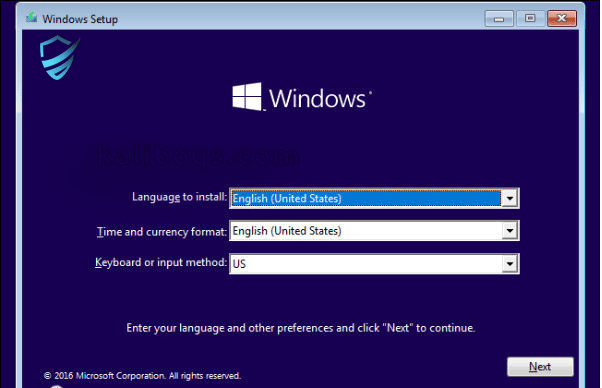
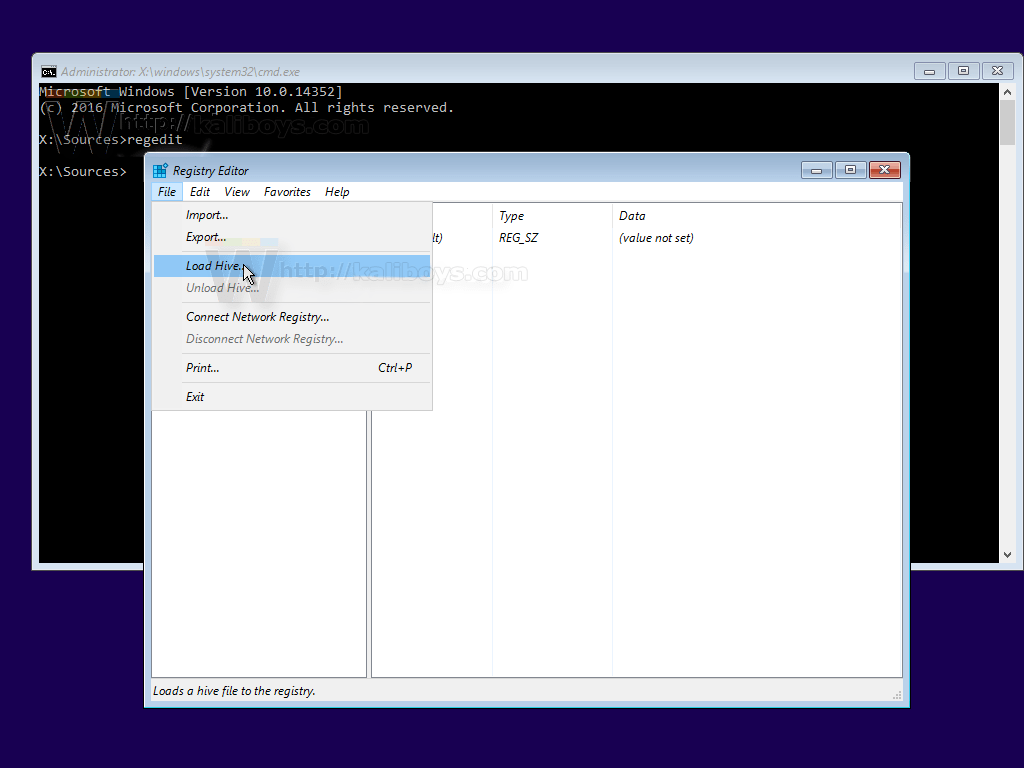
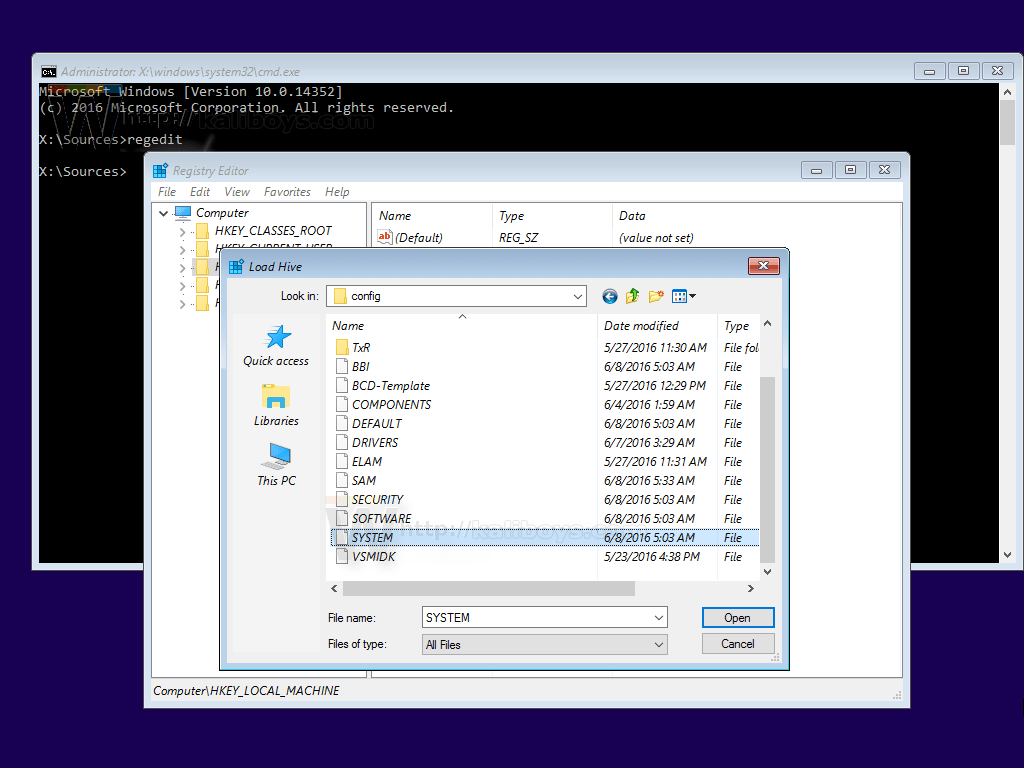
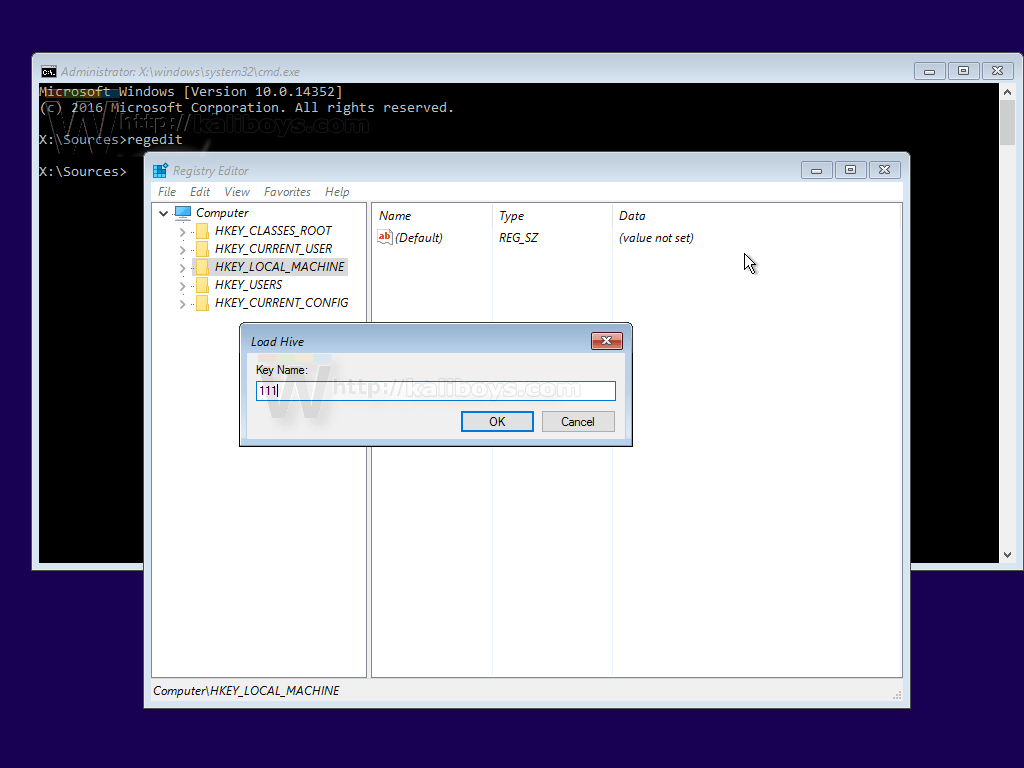
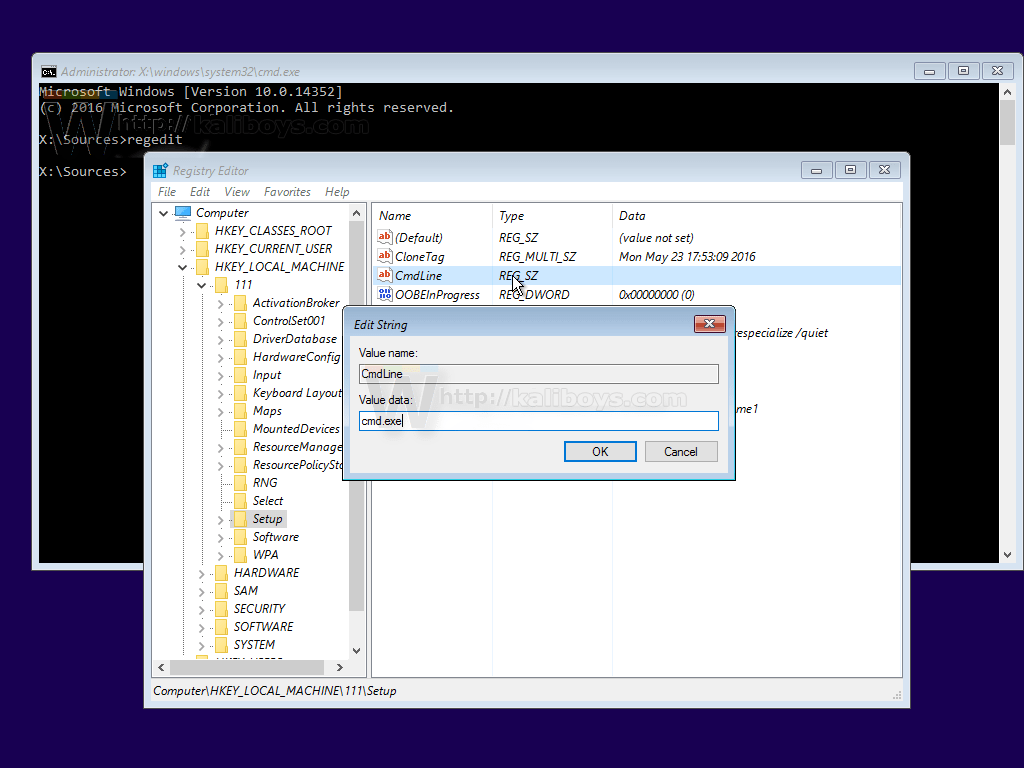
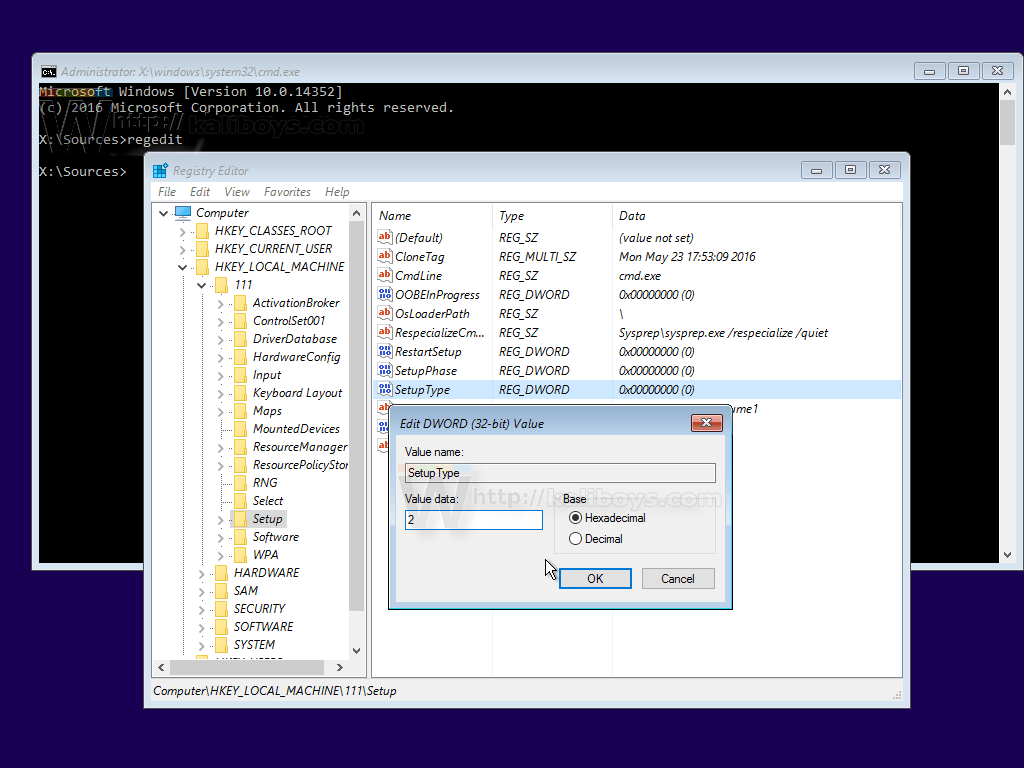
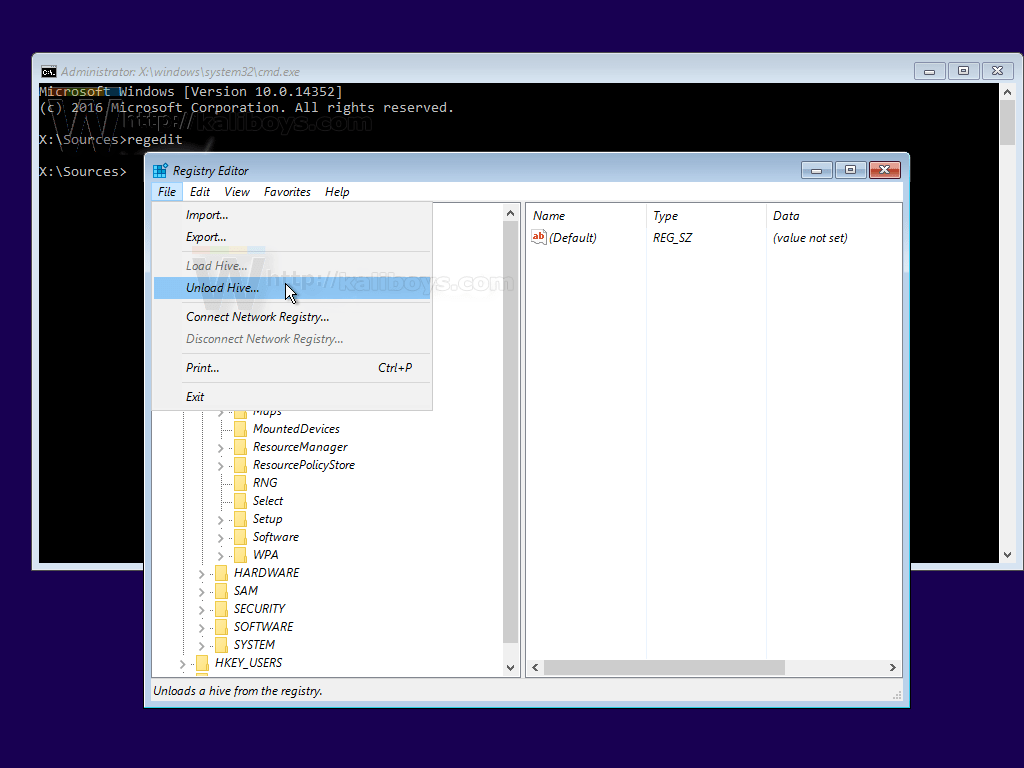



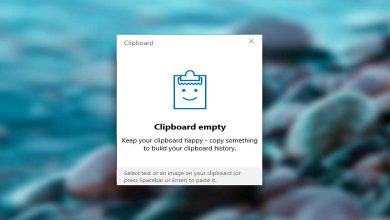
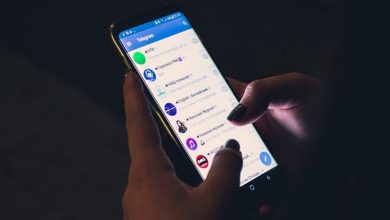

بعد از ری استارت کردن ، صفحه cmd واسم نمیاد!؟
با تشکر از مطلب مفیدتون آیا این روش برای ویندوز های 7و 8 جواب میدهد؟
سلام
بله تقریبا توی همه ویندوز ها یکسان هست.
سلام ممنون آموزش مفیدی بود
سلام ممنون از توجه شما